Изгубен Apple Watch? Не изпадайте в паника! Ще ви науча как да намерите своя Apple Watch, дори ако батерията е напълно изтощена или часовникът ви е изключен. Ще ви обясня как да използвате функцията Find My device last seen (Намери моето устройство, видяно за последен път), за да проследите своя Apple Watch. Ще ви дам и съвети за проследяване на местоположението на Apple Watch и за предотвратяване на загуби!
Как да намеря моя Apple Watch, дори когато е изтощен или изключен
Освен ако нямате физическо устройство за проследяване, прикрепено към каишката на часовника, единственият начин да проследите изгубен Apple Watch е като използвате Find My. Това е възможно само ако сте настроили Find My в него. Добрата новина е, че ако сте настроили Find My на вашия iPhone, Apple Watch е бил добавен автоматично, когато сте го сдвоили с телефона си. Ето как да намерите своя Apple Watch от iPhone:
- Отворете Find My на своя iPhone.
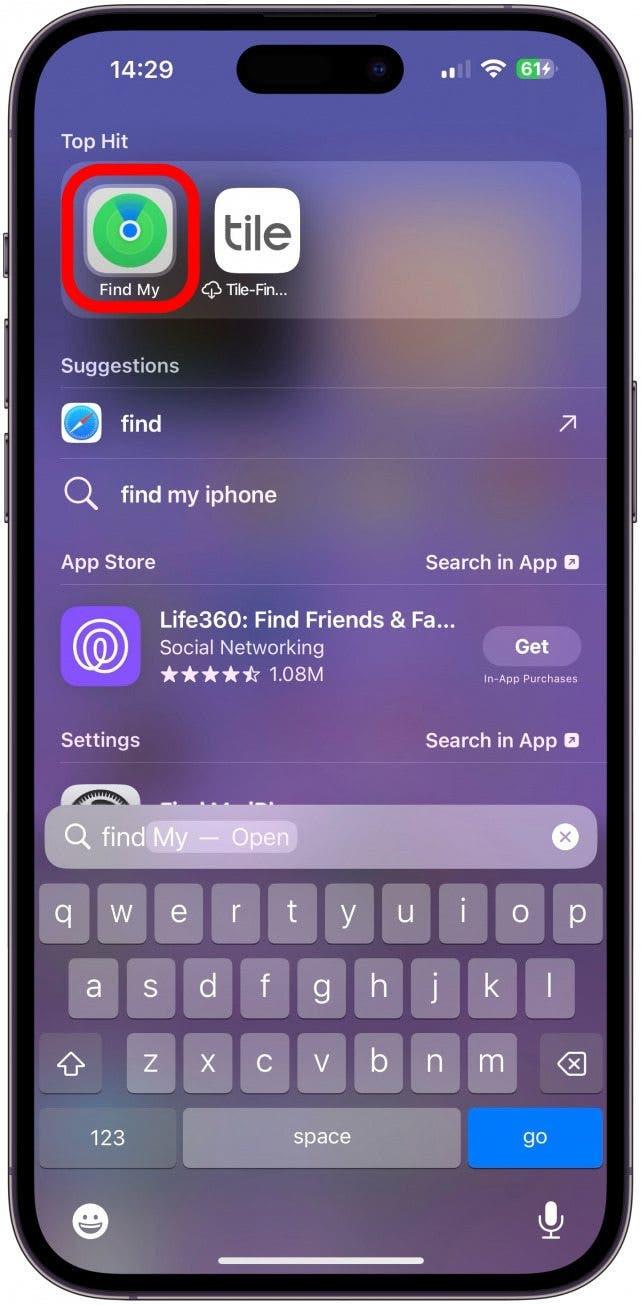
- Навигирайте до Устройства, ако още не сте там.
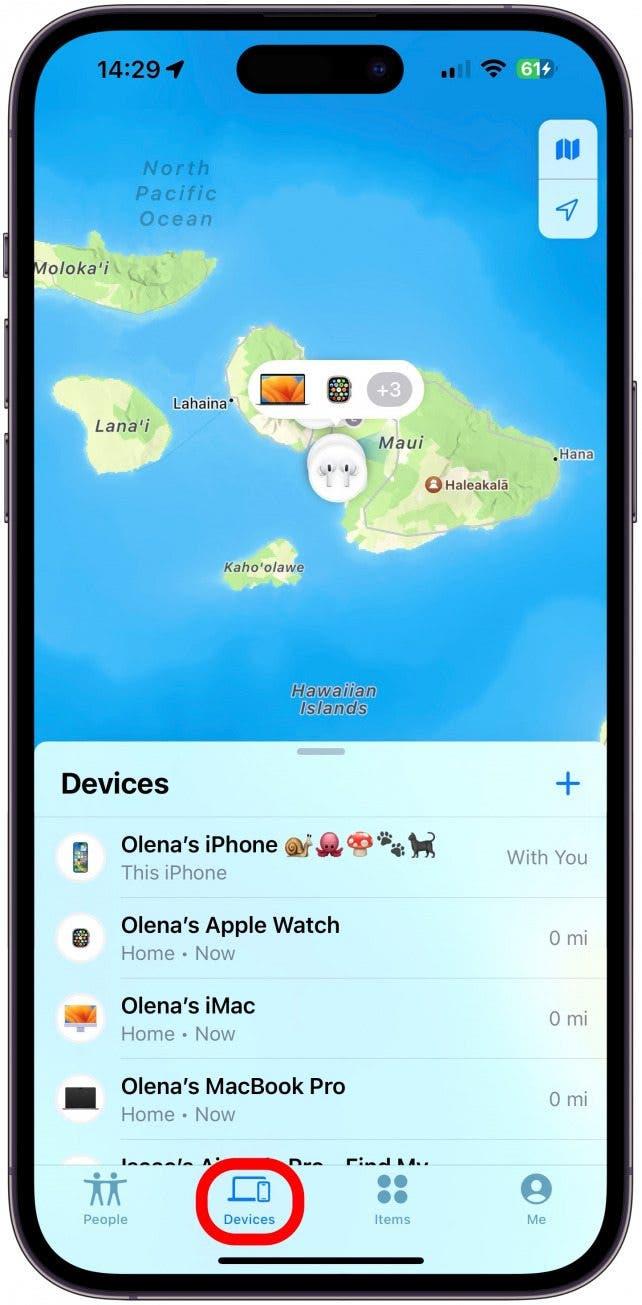
- Изберете изгубения си Apple Watch.
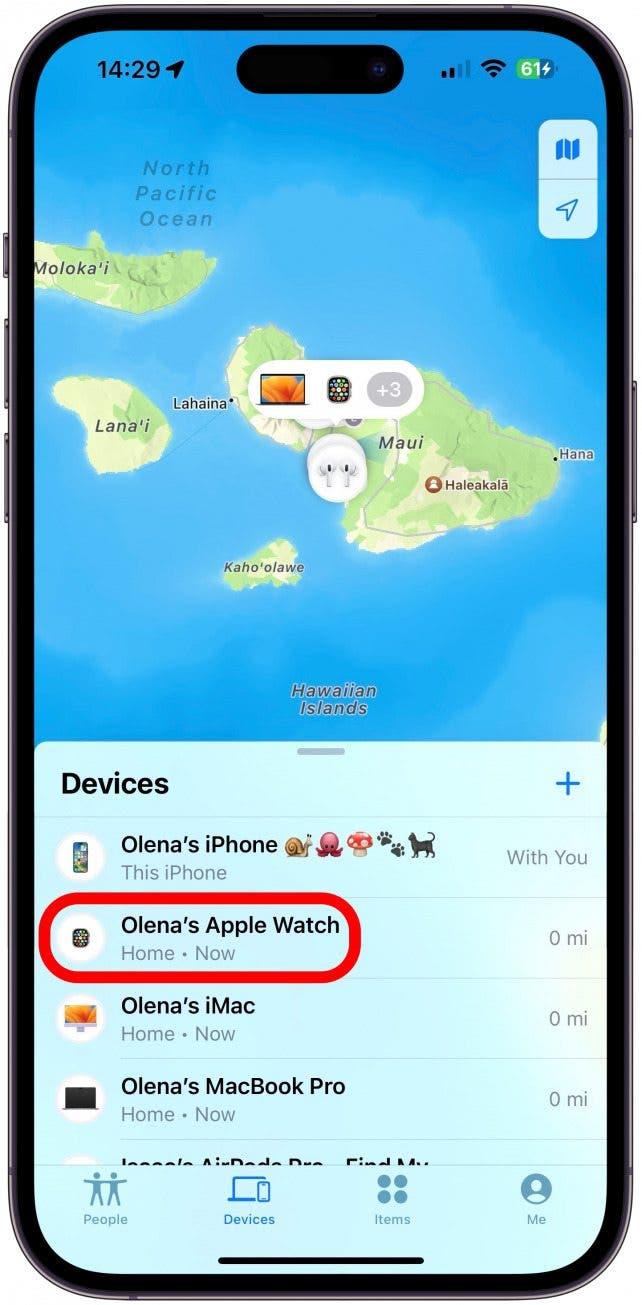
- Ако Вашият Apple Watch не беше мъртъв или офлайн, щяхте да можете да пуснете Play Sound, за да го чуете да звъни, ако е наблизо, или да докоснете Directions, за да се ориентирате към него.

- Ако обаче батерията е напълно изтощена или часовникът ви е изключен, все още ще виждате тези опции, но няма да можете да ги използвате. Ако иконата Find My (Намери моя) показва черен дисплей, няма да можете да го позвъните или да навигирате до него. Ще можете да видите последното видяно местоположение на картата за ограничен период от време.
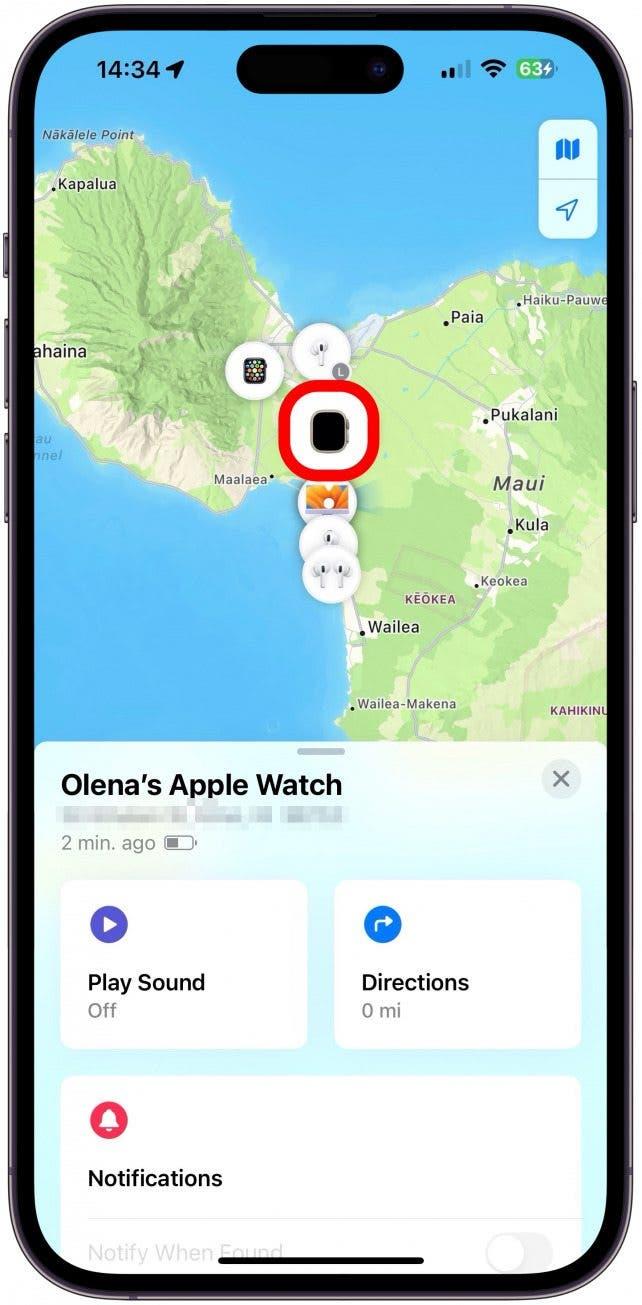
- Ако вече не виждате местоположението, ще трябва да превъртите надолу и да маркирате Apple Watch като изгубен. За да направите това, докоснете Активиране под Маркирай като изгубен.
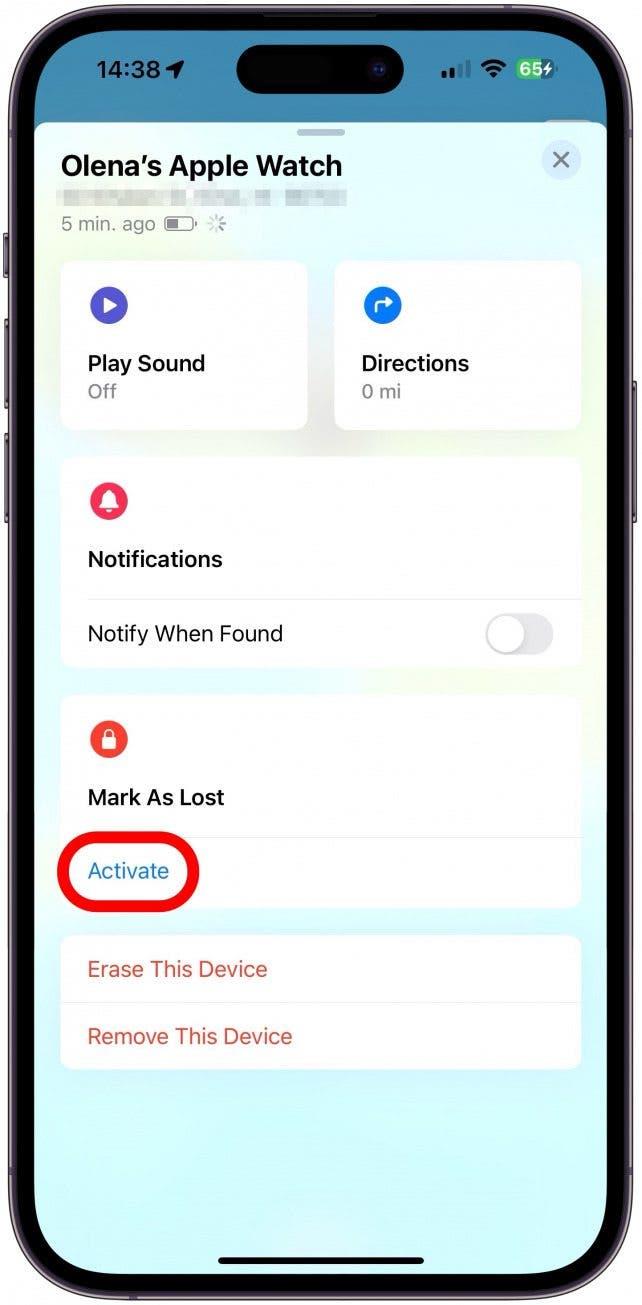
- Докоснете Продължи.
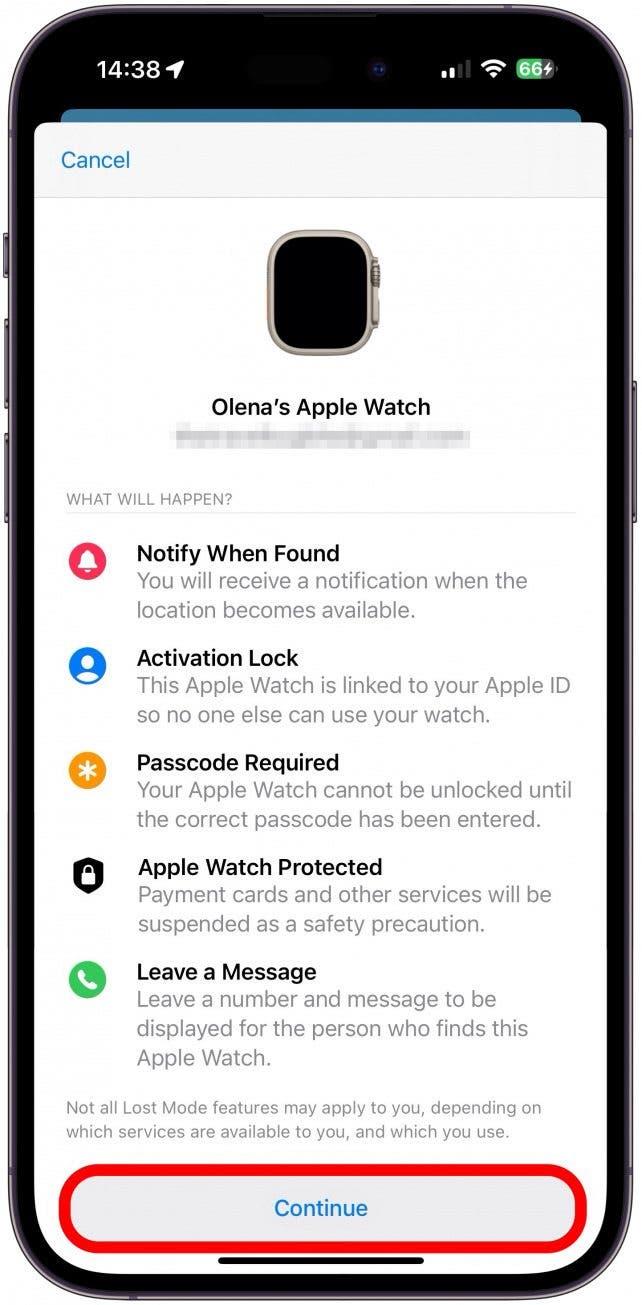
- Въведете телефонния си номер и докоснете Next.
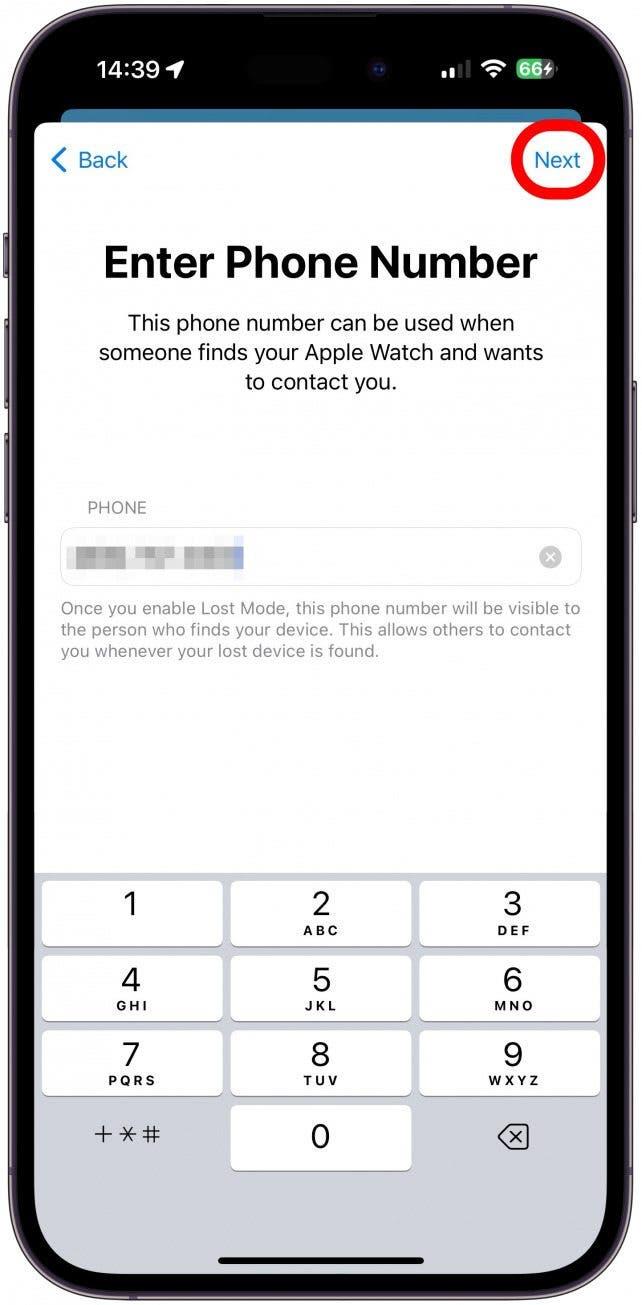
- Въведете персонализирано съобщение с вашата информация за контакт или евентуално дори предложете награда за намирането на вашия Apple Watch, или оставете съобщението по подразбиране, след което докоснете Next.
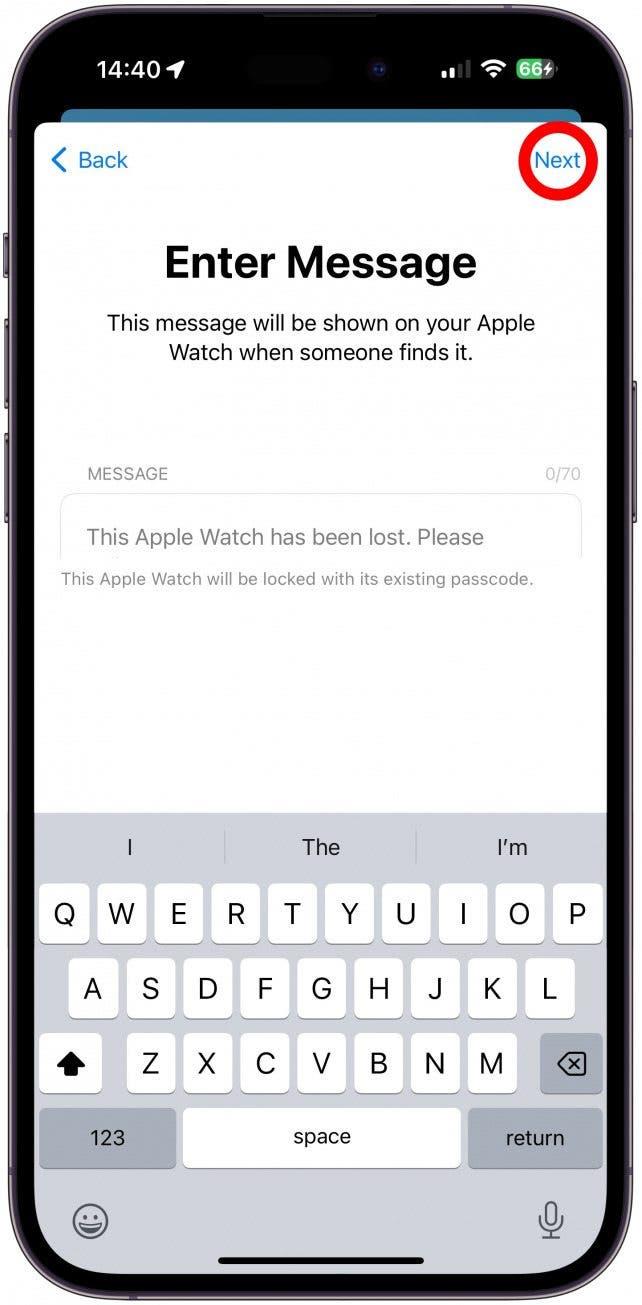
- Уверете се, че Notify When Found и Receive Email Updates са включени, проверете телефонния си номер и съобщението, след което докоснете Activate.
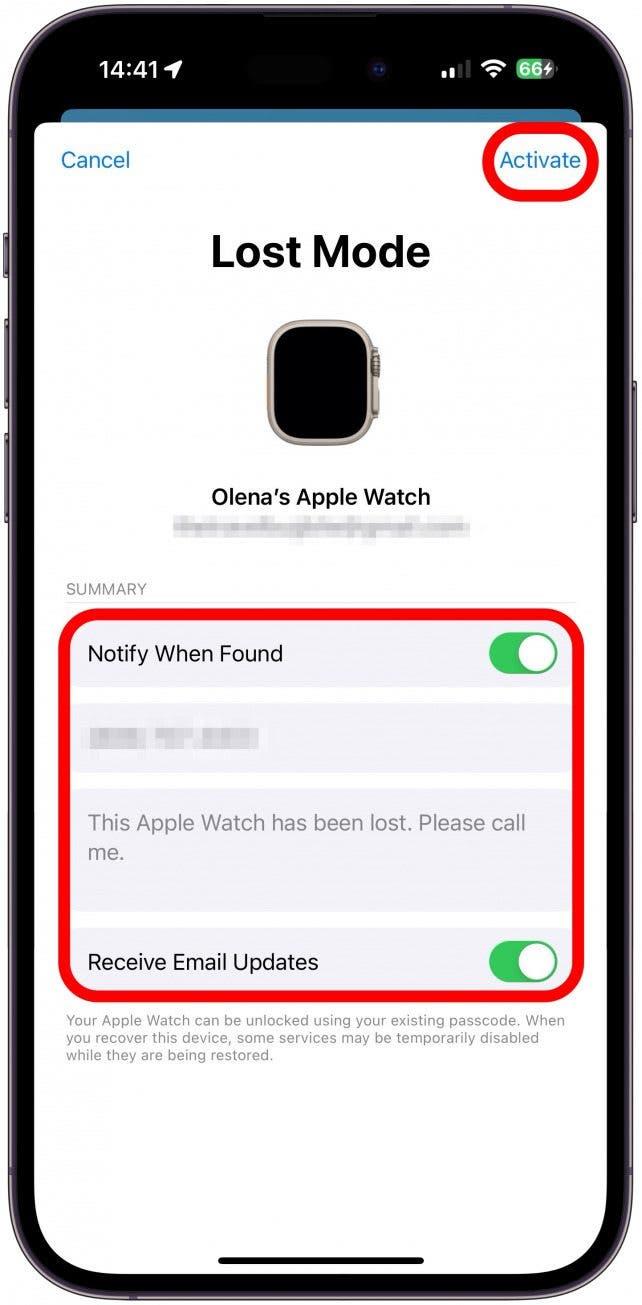
Сега, ако някой намери Вашия Apple Watch и го зареди или включи, ще получите актуализирано местоположение на часовника или може да се свърже директно с Вас, за да го върне. Докато това стане, може да помислите дали да не проследите стъпките си, за да се опитате да го намерите, да се свържете с местните служби за изгубени и намерени вещи, да публикувате в обществени групи в социалните медии и може би дори да подадете сигнал в полицията.
 Открийте скритите функции на вашия iPhoneПолучавайте по един дневен съвет всеки ден (с екранни снимки и ясни инструкции), за да можете да овладеете своя iPhone само за една минута на ден.
Открийте скритите функции на вашия iPhoneПолучавайте по един дневен съвет всеки ден (с екранни снимки и ясни инструкции), за да можете да овладеете своя iPhone само за една минута на ден.
Професионален съвет
Ако имате AppleCare Plus със защита от кражба и загуба, ще можете да подадете доклад и да закупите нов Apple Watch за част от първоначалната цена. Това е възможно само ако сте закупили допълнението Theft and Loss към AppleCare Plus заедно с вашия Apple Watch. Можете да проверите дали имате покритие директно на уебсайта на Apple.
Можете да използвате и другите си устройства Apple, за да следвате стъпките по-горе. Можете дори да вземете назаем чужд iPhone или устройство на Apple, да влезете в своя iCloud акаунт, като използвате своя Apple ID, след което да следвате стъпките по-горе. За повече съвети за Apple Watch, вижте нашия безплатен бюлетин „Съвет на деня“.
Съвети за проследяване на местоположението на Apple Watch & предотвратяване на загуби
Ако вече сте изгубили часовника си, тези съвети няма да ви помогнат да си го върнете, но ви препоръчвам да ги разгледате, за да запазите Apple Watch и другите си устройства в безопасност в бъдеще. Няколко неща, които трябва да вземете предвид, за да улесните намирането и проследяването на вашия Apple Watch:
- Закупете AppleCare Plus със защита от кражба и загуба още от самото начало, така че дори да изгубите часовника си, да можете да го замените, без да губите пари.
- Уверете се, че функцията Find My е настроена на вашия Apple Watch, като я настроите на iPhone, който е сдвоен с часовника ви.
- Настройте сигнали за забравено устройство за своя Apple Watch или за каквото и да е устройство, което се притеснявате да загубите.
- Уверете се, че Apple Watch е зареден винаги, когато излизате от къщи, и носете със себе си зарядно устройство при по-дълги пътувания, в случай че ви свърши. По този начин, ако го загубите, е по-вероятно да можете да го проследите.
- Прикрепете AirTag към лентата на Apple Watch. Макар че това решение е обемисто, то е по-надежден начин да намерите изгубения си Apple Watch, ако сте склонни да го губите.
- Помислете за добавяне на доверени роднини и приятели към мрежата си Find My. Колкото повече очи наблюдават устройствата ви, толкова по-вероятно е да успеете да ги намерите, ако те изчезнат.
- Вземете си каишка за Apple Watch с гравиран от вътрешната страна телефонен номер или адрес, в случай че я изгубите. Не всеки, който намери Apple Watch, има зарядно устройство за него или знае да го зареди, за да помогне за намирането му.
Сега вече знаете как да откривате изгубени Apple Watch, дори ако са мъртви или офлайн. Освен това ви дадох няколко съвета, които ще ви помогнат да опазите Apple Watch и другите си устройства в бъдеще. След това научете как да споделяте местоположението си от своя Apple Watch!
ЧЕСТО ЗАДАВАНИ ВЪПРОСИ
- Как мога да намеря Apple Watch в къщата си? Може да е изненадващо трудно да се намери Apple Watch, който е изгубен в близки помещения. Най-доброто нещо, което можете да направите, е да пуснете звук на своя Apple Watch, като използвате Find My; просто следвайте стъпките в първия раздел на тази статия.
- Ще възпроизведе ли Apple Watch звук, когато е мъртъв или изключен? Не, Вашият Apple Watch ще издава звук само след като е зареден и включен.
- Мога ли да издам звуков сигнал за моя Apple Watch от iPhone? Да, можете! Можете да използвате Find My, за да пуснете звук на своя Apple Watch от всяко устройство на Apple. Можете също така да прескочите стъпките, като активирате Siri и поискате от нея да издаде звук на вашия Apple Watch.
